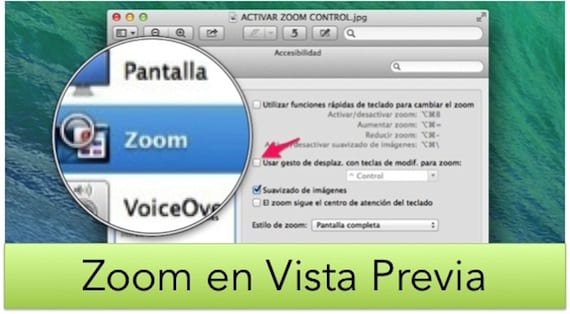
ஒன்றுக்கு மேற்பட்ட சந்தர்ப்பங்களில், கடித்த ஆப்பிளின் இயக்க முறைமை கடினமான விஷயங்களை எளிதாக்கும் கருவிகள் மற்றும் பயன்பாடுகள் நிறைந்த ஒரு அமைப்பு என்பதை நாங்கள் சுட்டிக்காட்டியுள்ளோம்.
இந்த இயக்க முறைமையின் மற்றொரு பெரிய பலம் என்னவென்றால், இது "நிலையான" கருவிகளின் முடிவிலியை உள்ளடக்கியது, மற்ற அமைப்புகளில் மூன்றாம் தரப்பு பயன்பாடுகளாக இருக்கும். கருவியைப் பற்றி இன்று நாங்கள் உங்களுடன் மீண்டும் பேச உள்ளோம் "பூதக்கண்ணாடி" ஆனால் இந்த விஷயத்தில் கணினி பயன்பாட்டிலிருந்து முன்னோட்ட.
ஆப்பிள் இயக்க முறைமையில், நாம் திரையை பல வழிகளில் பெரிதாக்க முடியும். அதிவேகமானது மேக் ஆப் ஸ்டோரில் மூன்றாம் தரப்பு பயன்பாட்டைத் தேடுகிறது மற்றும் சிறந்த விஷயத்தில் செலவாகும் யூரோ அல்லது இரண்டு யூரோக்களை செலுத்துகிறது. சில காலத்திற்கு முன்பு நாங்கள் உங்களுக்கு விண்ணப்பத்தை வழங்கினோம் அதை பெரிதாக்கவும், பயன்பாட்டு கடையில் 2,69 யூரோ விலையில் கிடைக்கிறது. இருப்பினும், அமைப்பினுள் சமமானவர்கள் யாரும் இல்லையா என்று நீங்கள் யோசித்திருந்தால், பதில் ஆம்.
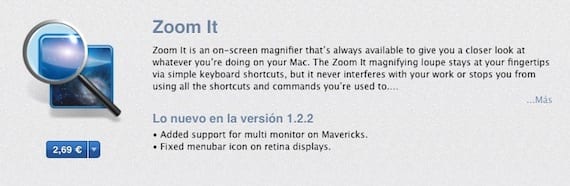
OSX தன்னிடம் உள்ள ஜூம் கருவியை எவ்வாறு பயன்படுத்துவது என்பதை பின்னர் விளக்குவோம். இதற்காக நீங்கள் செல்ல வேண்டும் கணினி விருப்பத்தேர்வுகள் உள்ளே செல்லுங்கள் அணுகுமுறைக்கு. அங்கு சென்றதும், வலதுபுறத்தில் உள்ள பட்டியில் நீங்கள் வகையைத் தேர்ந்தெடுக்கலாம் பெரிதாக்கு வலதுபுறத்தில் உள்ள சாளரத்தில் நீங்கள் அதை மற்ற அமைப்புகளில் செயல்படுத்தக்கூடிய வகையில் உள்ளமைக்கலாம் CTRL விசை மற்றும் ஸ்வைப் அழுத்தவும் சுட்டி மூலம்.
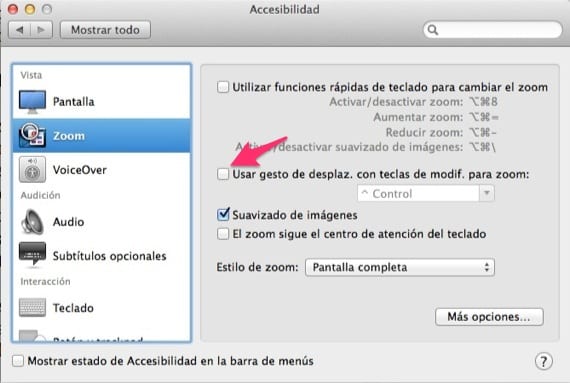
இன்று நாங்கள் ஜூம் கருவியைப் பயன்படுத்த இன்னும் ஒரு வழியைக் கொண்டு வருகிறோம், ஆனால் இந்த முறை முன்னோட்டம் பயன்பாட்டிற்குள், PDF மற்றும் படக் கோப்புகளை விரைவாகக் காண மற்ற செயல்களுக்கிடையில் திறக்கக்கூடிய ஒரு பயன்பாடு. உண்மை என்னவென்றால், நீங்கள் ஒரு படத்தைத் திறந்து அதன் ஒரு பகுதியை பெரிதாக்க வேண்டுமானால், முன்னோட்டத்திற்குள் ஒரு பூதக்கண்ணாடி கருவியும் உள்ளது, CTRL உடன் முழு திரையையும் பெரிதாக்க தேர்வு செய்யாமல், சுட்டியில் ஒரு விரலை நகர்த்தவும். முன்னோட்டத்தில் உள்ள "பூதக்கண்ணாடி கருவி" அமைந்துள்ளது மேல் மெனு கருவிகள்.
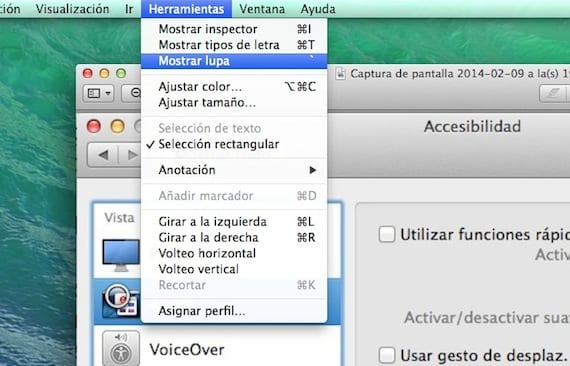
படத்தில் நீங்கள் காணக்கூடியது போல, இந்த கருவியை நாங்கள் பயன்படுத்தும் போது, முன்னோட்டத்திற்குள் ஜூம் சரியான நேரத்தில் இருக்கும், மேலும் நாங்கள் கர்சரை நகர்த்துவோம்.
ஓஎஸ்எக்ஸில் ஜூம் செய்ய இப்போது உங்களுக்கு மூன்று வெவ்வேறு வழிகள் உள்ளன, எனவே நீங்கள், நீங்கள் காணும் நிலைமை மற்றும் உங்களுக்குத் தேவையானதைப் பொறுத்து, இந்த கருவிகளைப் பயன்படுத்தும் வழியைத் தேர்வுசெய்க.
மேலும் தகவல் - "ஜூம் இட்" உங்கள் மேக் திரையில் விவரங்களைக் காண உங்களை அனுமதிக்கிறது